Comment suivre les ordinateurs par leur IP
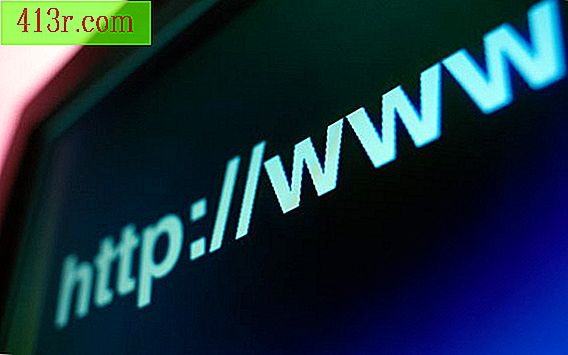
Suivre une IP en utilisant un PC
Étape 1
Cliquez sur le bouton Windows dans le coin inférieur gauche de votre écran.
Étape 2
Entrez "cmd" ou "Command" dans les quatre "Rechercher des programmes et des fichiers".
Étape 3
Appuyez sur la touche "Entrée" de votre clavier ou cliquez sur la loupe à droite de la zone de texte. Une fenêtre d'invite de commande s'ouvrira.
Étape 4
Ecrivez "netstat -n" en incluant l'espace entre "t" et "-n" dans la zone de texte de l'invite de commande. Appuyez sur la touche "Entrée". Une liste de vos connexions ISP et IP apparaîtra.
Étape 5
Localisez la colonne "Adresse locale" dans la liste. La ligne numérique dans cette colonne est votre adresse IP. Si vous avez utilisé votre ordinateur à plusieurs endroits, il y aura plusieurs lignes d'adresse IP ici.
Étape 6
Regardez la colonne "Adresse étrangère". Les numéros énumérés dans cette colonne indiquent l'adresse IP des personnes ou des sites auxquels vous êtes connecté.
Étape 7
Copiez l'adresse IP que vous souhaitez analyser. Recherchez en ligne un service gratuit de localisation d'adresse IP
Étape 8
Collez l'adresse IP que vous avez copiée dans la zone de texte de recherche du site. Appuyez sur le bouton à côté de la zone de texte. L'adresse physique de l'IP suivie sera affichée dans un instant.
Étape 9
Fermez les fenêtres de liste IP et d’invite de commandes pour revenir sur votre bureau.
Suivre une IP en utilisant un Macintosh
Étape 1
Cliquez sur une zone vide du bureau pour ouvrir le menu de l'application.
Étape 2
Localisez le dossier "Utilitaires" et choisissez l'option "Terminal" pour ouvrir une fenêtre de terminal. Vous en avez besoin pour entrer les commandes qui ne figurent pas dans le menu de votre Mac.
Étape 3
Écrivez "ifconfig" dans le champ de texte de la fenêtre du terminal. Appuyez sur la touche "Retour" de votre clavier. Dans le résultat, il y aura des lignes de texte qui incluent "inet -.-.-.-Netmask 0xffffff00 broadcast abcd" Le "-.-.-.-" écrit dans la phrase précédente indique "nombres". Recherchez une ligne de texte indiquant "inet 127.0.0.1 netmask 0xff000000". Cette adresse IP, 127.0.0.1, sera toujours présente depuis le numéro d’interface de bouclage. Toutes les autres lignes de texte sont les adresses IP que vous avez visitées ou celles qui vous ont contacté sur Internet.
Étape 4
Copiez l'adresse IP de la liste. Rechercher un site Web gratuit de recherche IP.
Étape 5
Collez l'adresse IP que vous avez copiée dans le champ de recherche du site Web.
Étape 6
Cliquez sur le bouton correspondant à côté du champ de recherche. L'adresse physique de l'ordinateur utilisant cette adresse IP vous sera montrée.
Étape 7
Accédez à la barre de menus située en haut de la fenêtre du terminal lorsque vous avez terminé. Cliquez sur l'option "Terminal" et choisissez "Fermer" pour quitter le menu de l'application.






